c盘文件迁移到d盘 如何将C盘文件夹移动到D盘的具体步骤
更新时间:2024-03-01 14:08:09作者:yang
在日常使用电脑的过程中,我们经常会遇到C盘空间不足的问题,而D盘空间却闲置着,为了解决这一问题,将C盘文件夹迁移到D盘是一个不错的选择。具体而言我们需要掌握一些简单的步骤来完成这个任务。本文将介绍如何将C盘文件夹移动到D盘,以便更好地管理我们的电脑存储空间。无论是对于电脑新手还是有一定经验的用户来说,这些步骤都将帮助我们轻松地完成文件迁移,并且有效地释放C盘空间。让我们一起来探索这个过程吧!
C盘文件夹移动到D盘的方法
方法一:
1、打开此电脑,打开c盘。
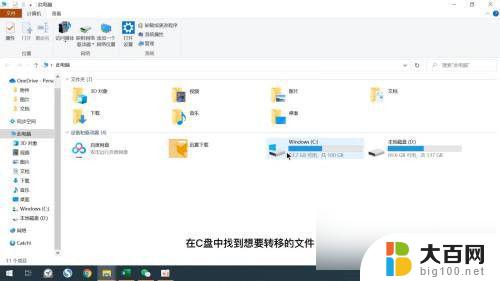
2、在c盘中找到想要转移的文件。
3、想要转移的文件选中之后点击窗口的移动到选项。
4、弹出的菜单中点击选择位置选项。
5、弹出的窗口中找到D盘,并选择适合的文件夹位置。
6、点击移动选项即可。
方法二:
1、打开我的电脑,打开c盘。
2、在c盘中找到想要转移的文件或文件夹。
3、打开D盘,找到合适的位置,放置于页眉右边。
4、单击文件或文件夹,拖拽至文件页面右边的D盘里即可。
方法三:
1、首先打开我的电脑,打开c盘。
2、在c盘中找到想要转移的文件,单击鼠标右键,找到剪切。
3、打开D盘,单击鼠标右键。
4、选择粘贴,文件就被转移到D盘了。
以上就是将C盘文件迁移到D盘的全部内容,如果遇到这种情况,按照以上步骤进行解决非常简单快速。
c盘文件迁移到d盘 如何将C盘文件夹移动到D盘的具体步骤相关教程
- c盘文件怎么移到d盘 C盘文件夹移动到D盘的具体操作方法
- 怎么把c盘文件移动到d盘 C盘文件夹移动到D盘的步骤
- 怎么把c盘文件转移到d盘 C盘文件夹移动到D盘步骤
- 文件怎么从c盘移到d盘 C盘文件夹移动到D盘的操作方法
- 桌面上的文件能转到d盘吗 如何将桌面文件从C盘迁移到D盘
- 如何将软件从c盘移到d盘 怎么把C盘的软件移动到D盘
- 微信如何从c盘移到d盘 微信迁移存储位置到d盘
- 电脑c盘里的文件可以移到d盘里吗 怎样把电脑c盘的内容搬移到d盘
- 怎么样将电脑c盘的东西转移到其他盘 电脑c盘的内容怎么迁移到d盘
- 电脑东西怎么从c盘移到d盘 电脑c盘的内容怎么移到d盘
- winds自动更新关闭 笔记本电脑关闭自动更新方法
- 怎样把windows更新关闭 笔记本电脑如何关闭自动更新
- windows怎么把软件删干净 如何在笔记本上彻底删除软件
- 苹果笔记本windows系统怎么看配置 怎么查看笔记本的配置信息
- windows系统卡死 笔记本卡顿怎么办
- window键盘关机 笔记本怎么用快捷键直接关机
电脑教程推荐